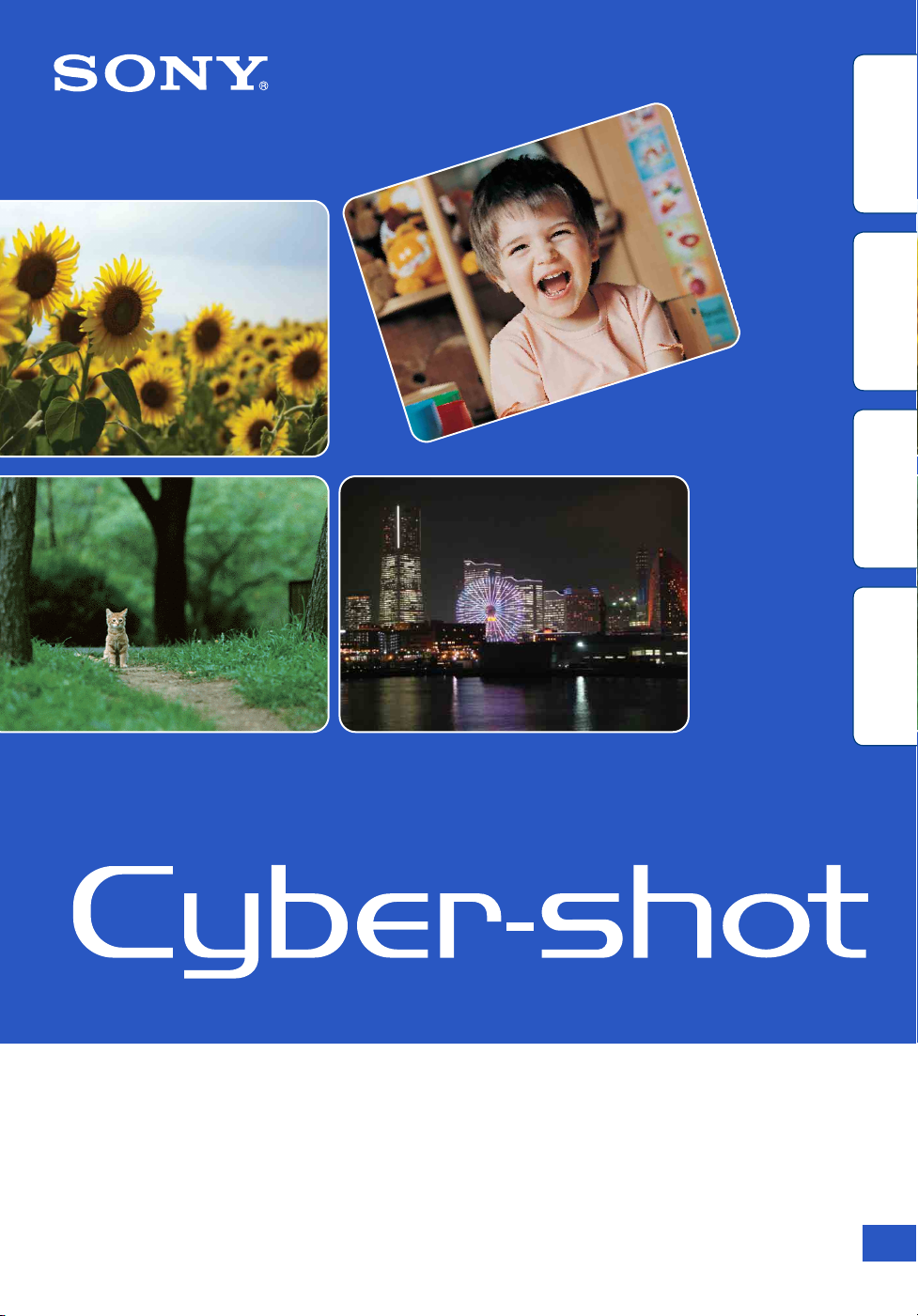
Índice
Pesquisa de
Operação
Pesquisa MENU/
Definições
remissivo
Índice
Manual da Cyber-shot
DSC-WX5/WX5C
© 2010 Sony Corporation 4-194-687-52(1)
PT

Como utilizar este manual
Clique num botão na parte superior direita para saltar para a página correspondente.
Isto é conveniente quando pesquisar uma função que quer visualizar.
Índice
Índice
Pesquisa de
Operação
Pesquisa M ENU/
Definições
remissivo
Índice
Pesquisar informação por função.
Pesquisar informação por operação.
Pesquisar informação numa lista de itens
MENU/Definições.
Pesquisar informação por palavra-chave.
Marcas e notações usadas neste manual
Neste manual, a sequência de operações é
mostrada por setas (t). Opere a câmara na
ordem indicada. As marcas são mostradas à
medida que aparecem na predefinição da
câmara.
A predefinição é indicada por .
Pesquisa de
Operação
Pesquisa MENU/
Definições
remissivo
Índice
Indica chamadas de atenção e limitações
relevantes à operação correcta da câmara.
z Indica informação que é útil saber.
PT
2
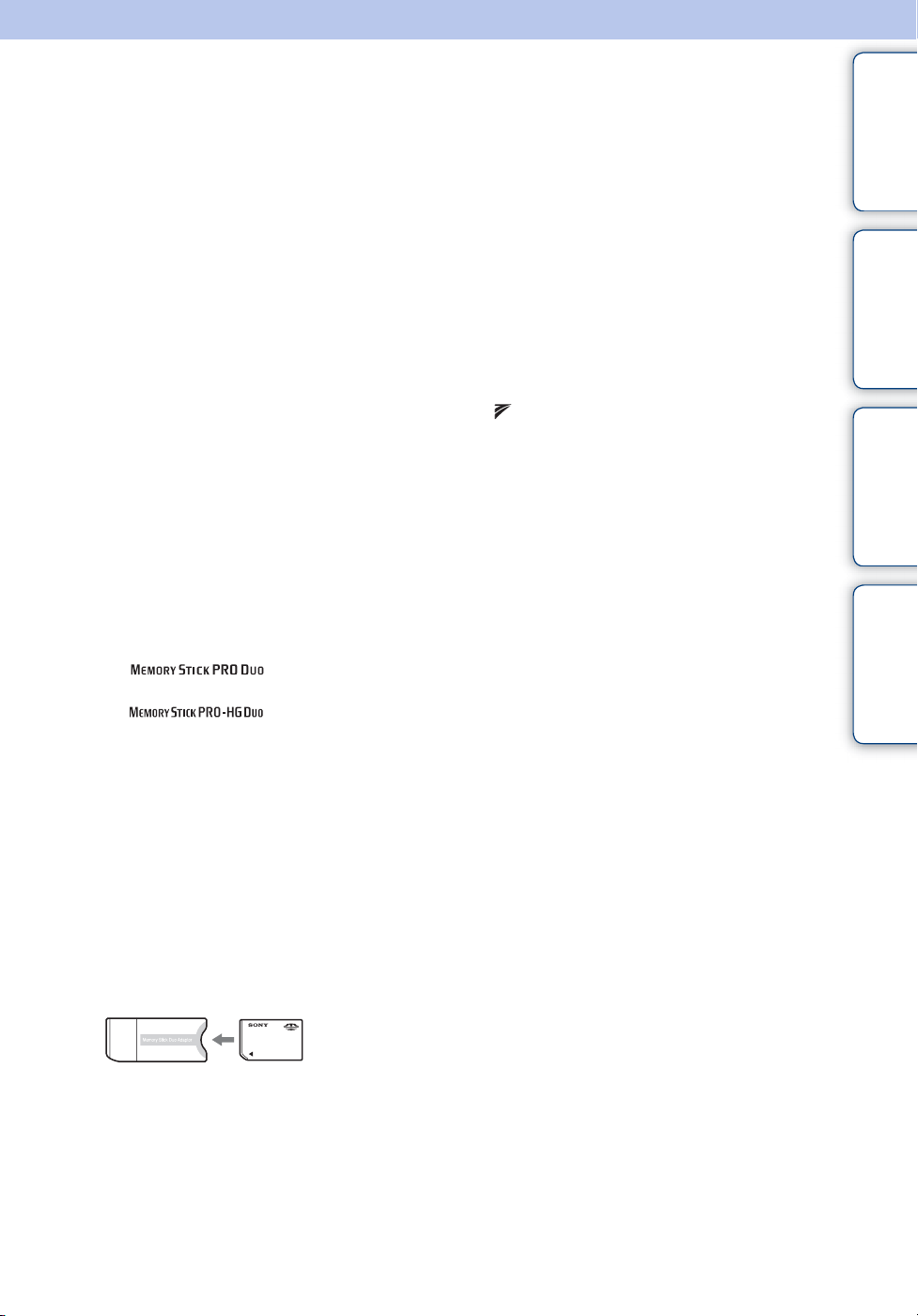
Notas sobre a utilização da câmara
Índice
Notas sobre os tipos de cartões de
memória que pode utilizar (vendidos
separadamente)
Os seguintes cartões de memória são
compatíveis com esta câmara: “Memory
Stick PRO Duo”, “Memory Stick PRO-HG
Duo”, “Memory Stick Duo”, cartão de
memória SD, cartão de memória SDHC e
cartão de memória SDXC.
O MultiMediaCard não pode ser utilizado.
Neste manual, o termo “Memory Stick Duo”
é usado para referir-se a “Memory Stick PRO
Duo”, “Memory Stick PRO-HG Duo” e
“Memory Stick Duo”, e o termo “cartão SD”
é usado para referir-se ao cartão de memória
SD, ao cartão de memória SDHC e ao cartão
de memória SDXC.
• Foi confirmado que operam correctamente com
a câmara“Memory Stick Duo” com uma
capacidade até 32 GB e o cartão SD até 64 GB.
• Quando gravar filmes, recomenda-se que use os
seguintes cartões de memória:
– (Mark2) (“Memory
Stick PRO Duo” (Mark2))
– (“Memory Stick PRO-
HG Duo”)
– Cartão de memória SD, cartão de memória
SDHC ou cartão de memória SDXC (Classe 4
ou superior)
• Para detalhes sobre “Memory Stick Duo”,
consulte a página 158.
Quando usar um “Memory Stick Duo”
em ranhura “Memory Stick” de
tamanho normal
Pode usar o “Memory Stick Duo” inserindo-o
no adaptador “Memory Stick Duo” (vendido
separadamente).
Funções incorporadas nesta câmara
• Este manual descreve cada uma das funções de
dispositivos compatíveis/incompatíveis com
TransferJet, dispositivos compatíveis com 1080
60i e dispositivos compatíveis com 1080 50i.
Para verificar se a sua câmara suporta a função
TransferJet e se é um dispositivo compatível
com 1080 60i ou um dispositivo compatível
com 1080 50i, verifique as seguintes marcas na
parte inferior da câmara.
Dispositivo compatível com TransferJet:
(TransferJet)
dispositivo compatível com 1080 60i: 60i
dispositivo compatível com 1080 50i: 50i
• Não veja imagens 3D tiradas com esta câmara
por períodos alargados de tempo em monitores
compatíveis com 3D.
• Quando visualiza imagens 3D tiradas com esta
câmara em monitores compatíveis com 3D,
pode sentir desconforto na forma de esforço
ocular, fadiga ou náuseas. Para evitar estes
sintomas, recomendamos que faça intervalos
regulares. Contudo, tem de determinar por si
mesmo a duração e frequência dos intervalos
que necessita, visto variarem de indivíduo para
indivíduo. Se sentir algum tipo de desconforto,
pare de visualizar imagens 3D até se sentir
melhor e consulte um médico conforme
necessário. Consulte também as instruções de
operação fornecidas com o dispositivo ou o
software que tenha ligado ou esteja a usar com
esta câmara. Atenção que a visão de uma criança
ainda está na fase de desenvolvimento
(particularmente crianças com menos de 6
anos). Consulte um pediatra ou oftalmologista
antes de deixar o seu filho(a) ver imagens 3D e
certifique-se de que ele(a) observa as precauções
acima quando visualizar essas imagens.
Pesquisa de
Operação
Pesquisa MENU/
Definições
remissivo
Índice
Adaptador “Memory
Stick Duo”
Continua r
PT
3

Notas sobre o pack de baterias
• Carregue o pack de baterias (fornecido) antes de
utilizar a câmara pela primeira vez.
• Pode carregar o pack de baterias mesmo que não
esteja completamente descarregado. Para além
disso, mesmo se o pack de baterias não estiver
completamente carregado, pode usar a carga
parcial do pack de baterias tal como está.
• Se não tencionar utilizar o pack de baterias
durante um longo período de tempo, use toda a
carga existente e retire-o da câmara e em
seguida guarde-o num local frio e seco. Isto é
para manter as funções do pack de baterias.
• Para detalhes sobre o pack de baterias utilizável,
consulte a página 160.
Notas sobre o ecrã LCD e lente
• O ecrã LCD é fabricado usando tecnologia com
uma precisão extremamente alta, pelo que mais
de 99,99% dos pixéis estão operacionais para
utilização efectiva. Contudo, pode haver alguns
pequenos pontos pretos e/ou pontos brilhantes
(de cor branca, vermelha, azul ou verde) que
podem aparecer no ecrã LCD. Estes pontos são
o resultado normal do processo de fabrico e não
afectam a gravação.
Pontos pretos, brancos,
vermelhos, azuis ou
verdes
• A exposição do ecrã LCD ou da lente à luz solar
directa por longos períodos de tempo pode
provocar avarias. Tenha cuidado quando colocar
a sua câmara próximo de uma janela ou no
exterior.
• Não faça pressão no ecrã LCD. O ecrã pode
ficar descolorido e isso pode causar mau
funcionamento.
• As imagens podem espalhar-se no ecrã LCD em
locais frios. Não se trata de mau funcionamento.
• Tenha cuidado para não dar pancadas na lente
amovível e para não aplicar força nela.
Sobre a condensação de humidade
• Se a câmara for deslocada directamente de um
local frio para um local quente, pode ocorrer
condensação de humidade no interior ou
exterior da câmara. Esta condensação de
humidade pode causar mau funcionamento da
câmara.
• Se ocorrer condensação de humidade, desligue a
câmara e espere cerca de uma hora para a
humidade se evaporar. Note que se tentar
fotografar com condensação de humidade dentro
das lentes, não será capaz de gravar imagens
nítidas.
As imagens utilizadas neste Manual
As imagens utilizadas como exemplos neste
Manual são imagens reproduzidas e não
imagens reais fotografadas com esta câmara.
Nota quando reproduzir filmes
noutros dispositivos
Esta câmara usa MPEG-4 AVC/H.264 High
Profile para gravação de formato AVCHD.
Filmes gravados com esta câmara no formato
AVCHD não podem ser reproduzidos pelos
seguintes dispositivos.
– Outros dispositivos compatíveis com o formato
AVCHD que não suportam High Profile
– Dispositivos incompatíveis com o formato
AVCHD
Esta câmara usa também MPEG-4 AVC/
H.264 Main Profile para gravação de formato
MP4.
Por essa razão, os filmes gravados com esta
câmara no formato MP4 não podem ser
reproduzidos em dispositivos que não aqueles
que suportem MPEG-4 AVC/H.264.
Índice
Pesquisa de
Operação
Pesquisa MENU/
Definições
remissivo
Índice
PT
4
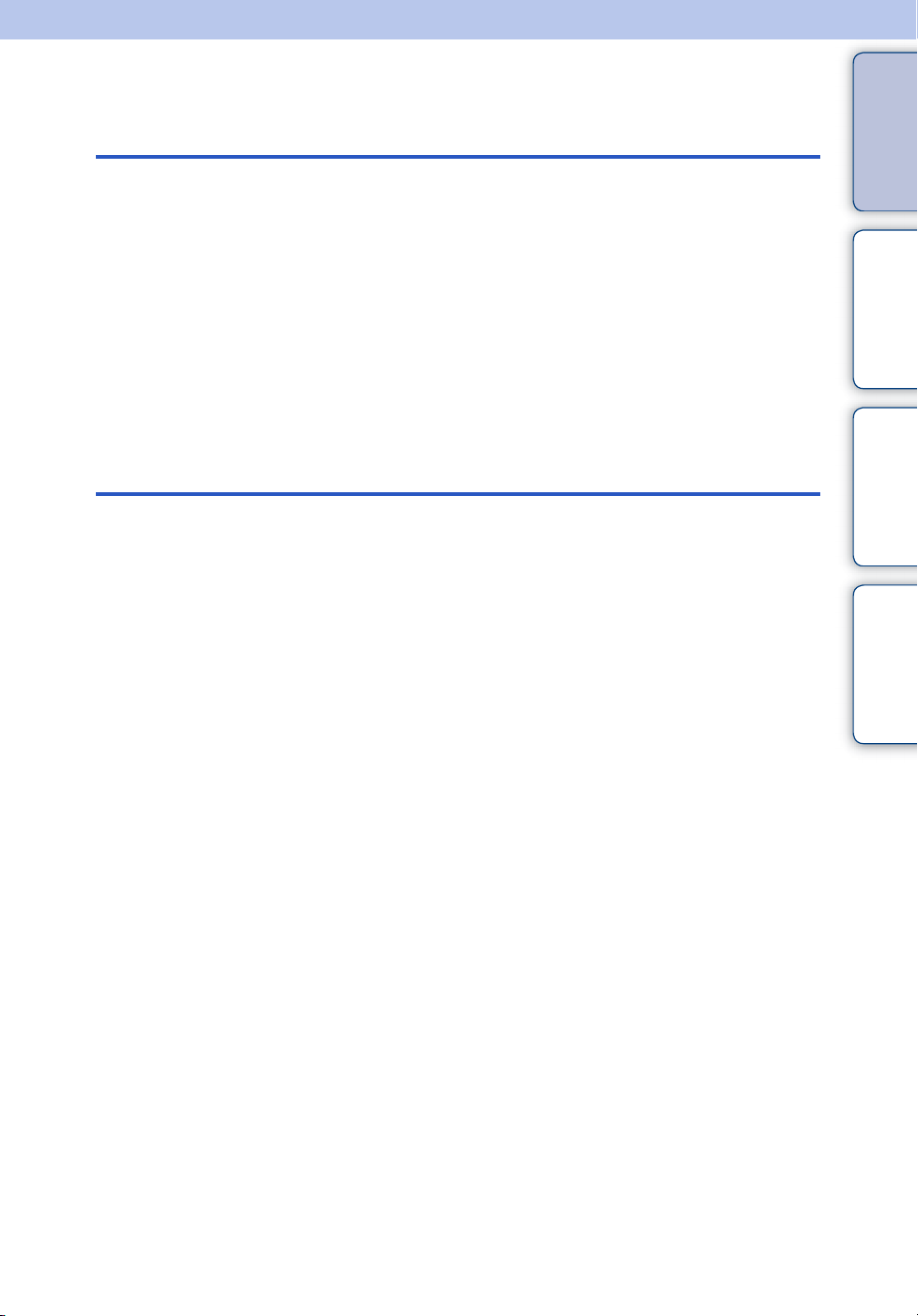
Índice
Notas sobre a utilização da câmara
Índice
Fotografia
Como utilizar este manual····································· 2
Notas sobre a utilização da câmara······················ 3
Pesquisa de Operação·········································· 9
Pesquisa MENU/Definições································ 12
Identificação das partes ······································ 16
Lista de ícones visualizados no ecrã ·················· 17
Utilização da memória interna····························· 19
Utilização do marcador de modo ························ 20
Ajustam. auto inteligente····································· 21
Ajustam. auto superior ········································ 22
Desfocagem do fundo········································· 24
Programa Automático ········································· 25
Selecção de cena················································ 26
Varrer Panorama Inteligente······························· 29
Modo de Filme ···················································· 31
Zoom··································································· 32
Localizar foco······················································ 33
DISP (Defin. Visualização do Ecrã) ······················34
Flash ··································································· 36
Obturador de Sorriso··········································· 37
Temp. Auto·························································· 38
Botão Burst ························································· 40
Botão MOVIE (filme) ··········································· 41
Pesquisa de
Operação
Pesquisa MENU/
Definições
remissivo
Índice
PT
5
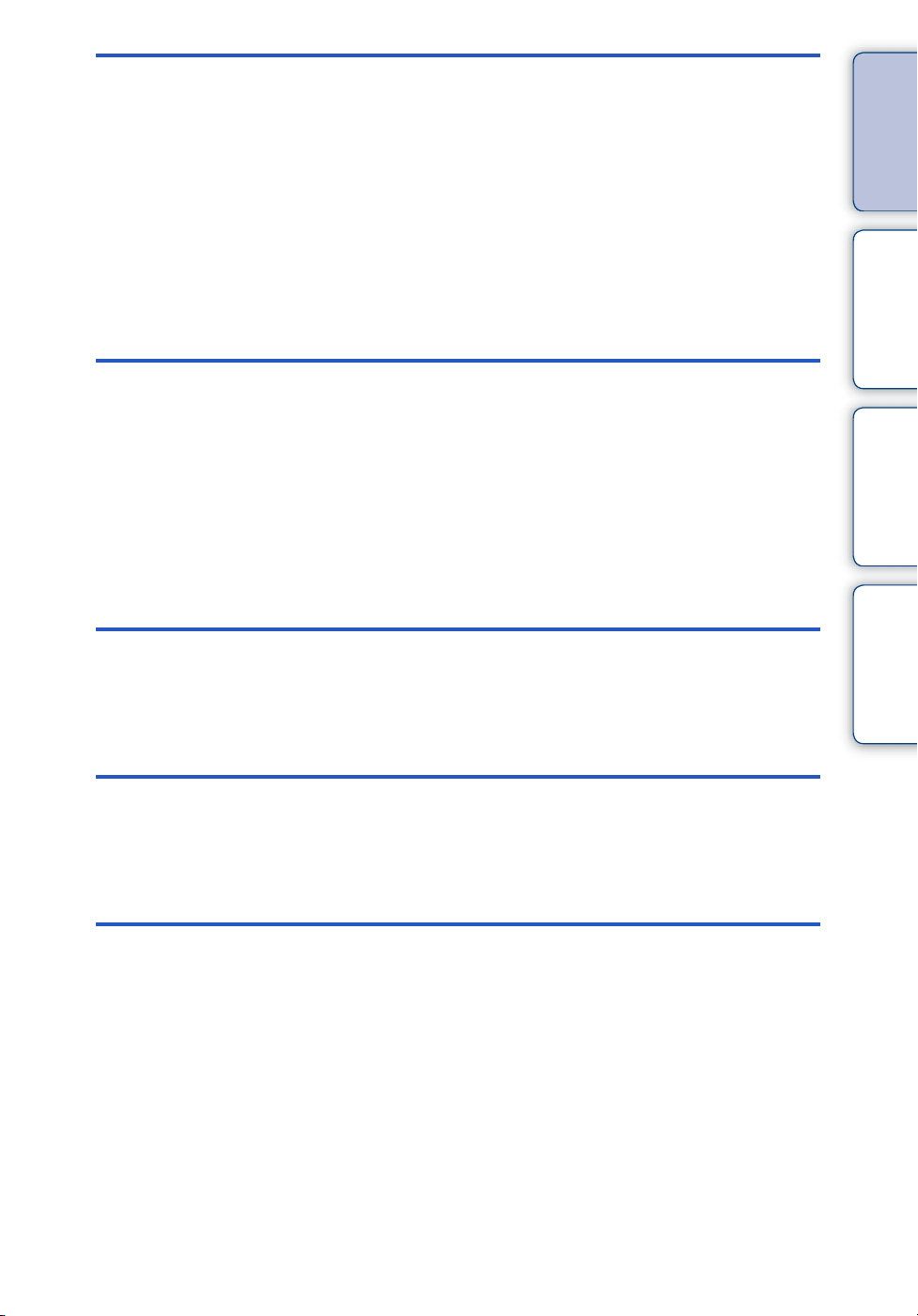
Visualização
Ver imagens fixas················································ 42
Zoom de reprodução··········································· 43
Índice de imagens··············································· 44
Apagar································································· 45
Visualizar imagens burst····································· 47
Ver filmes ···························································· 49
Índice
Operação
Pesquisa de
Imagens 3D
Funções 3D························································· 51
Fotografia 3D ······················································ 53
Ver estereoscopicamente imagens
fotografadas no modo Varrer Ângulo Múltiplo····· 55
Ver imagens numa TV 3D··································· 56
MENU (Fotografia)
Itens do MENU (Fotografia) ································ 12
MENU
(Visualização)
Itens do MENU (Visualização) ···························· 13
Pesquisa MENU/
Definições
remissivo
Índice
Definições
Itens de definição················································ 14
PT
6

Televisor
Computador
Impressão
Ver imagens numa TV de Definição
Standard (SD) ··················································· 127
Ver imagens numa TV de Alta Definição
(HD)··································································· 128
Ver imagens numa TV compatível com
“BRAVIA” Sync·················································· 131
Utilização com o seu computador ····················· 133
Utilizar o software·············································· 134
Ligar a câmara a um computador ·························136
Transferir imagens para um serviço de mídia ······138
Criar um disco de filmes ········································140
Índice
Pesquisa de
Operação
Pesquisa MENU/
Definições
remissivo
Índice
Imprimir imagens fixas ······································ 143
Resolução de problemas
Resolução de problemas ·································· 144
Indicadores de aviso e mensagens··················· 152
PT
7
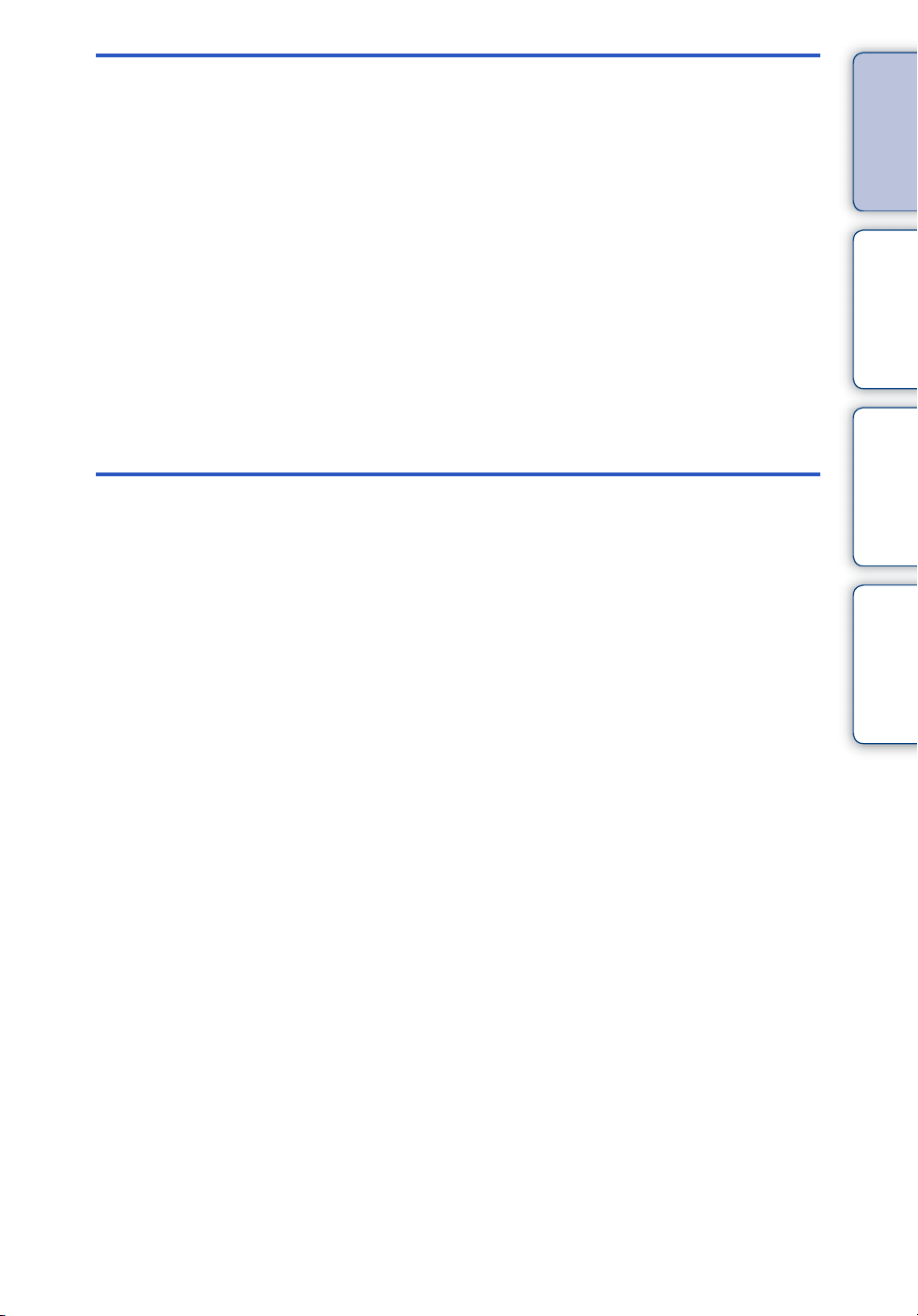
Outros
Utilização da câmara no estrangeiro················· 157
Cartão de memória ··········································· 158
Pack de baterias ··············································· 160
Carregador de baterias ····································· 161
Pantilt Inteligente··············································· 162
Formato AVCHD ··············································· 163
Norma TransferJet ············································ 164
Número de imagens fixas e tempo de gravação
de filmes···························································· 165
Precauções ······················································· 167
Índice remissivo
Índice remissivo ················································ 168
Índice
Pesquisa de
Operação
Pesquisa MENU/
Definições
remissivo
Índice
PT
8

Pesquisa de Operação
Índice
Deixar as definições na
câmara
Filmar filmes
Fotografar imagens 3D
Fotografar retratos
Ajustam. auto inteligente··································· 21
Ajustam. auto superior······································· 22
Selecção de cena················································ 26
Reconhecimento de cena ································· 74
Modo de Filme······················································ 31
Botão MOVIE (filme)··········································· 41
Formato de filme·················································· 95
Varrer Panorama 3D ·········································· 53
Varrer Ângulo Múltiplo ······································· 53
Desfocagem do fundo········································ 24
Pele Suave···························································· 26
Foto suave····························································· 26
Anti-desfoc por movimento······························· 26
Retr.crepúsculo···················································· 26
Obturador de Sorriso·········································· 37
Reconhecimento de cena ································· 74
Detecção de Cara ··············································· 78
Redução Olhos Fechados ································ 80
Redução Olho Verm········································· 100
Pesquisa de
Operação
Pesquisa MENU/
Definições
remissivo
Índice
Fotografar imagens
panorâmicas
Fotografar objectos em
movimento
Varrer Panorama Inteligente ···························· 29
Modo de Filme······················································ 31
Localizar foco ······················································· 33
Definições Burst··················································· 65
PT
9
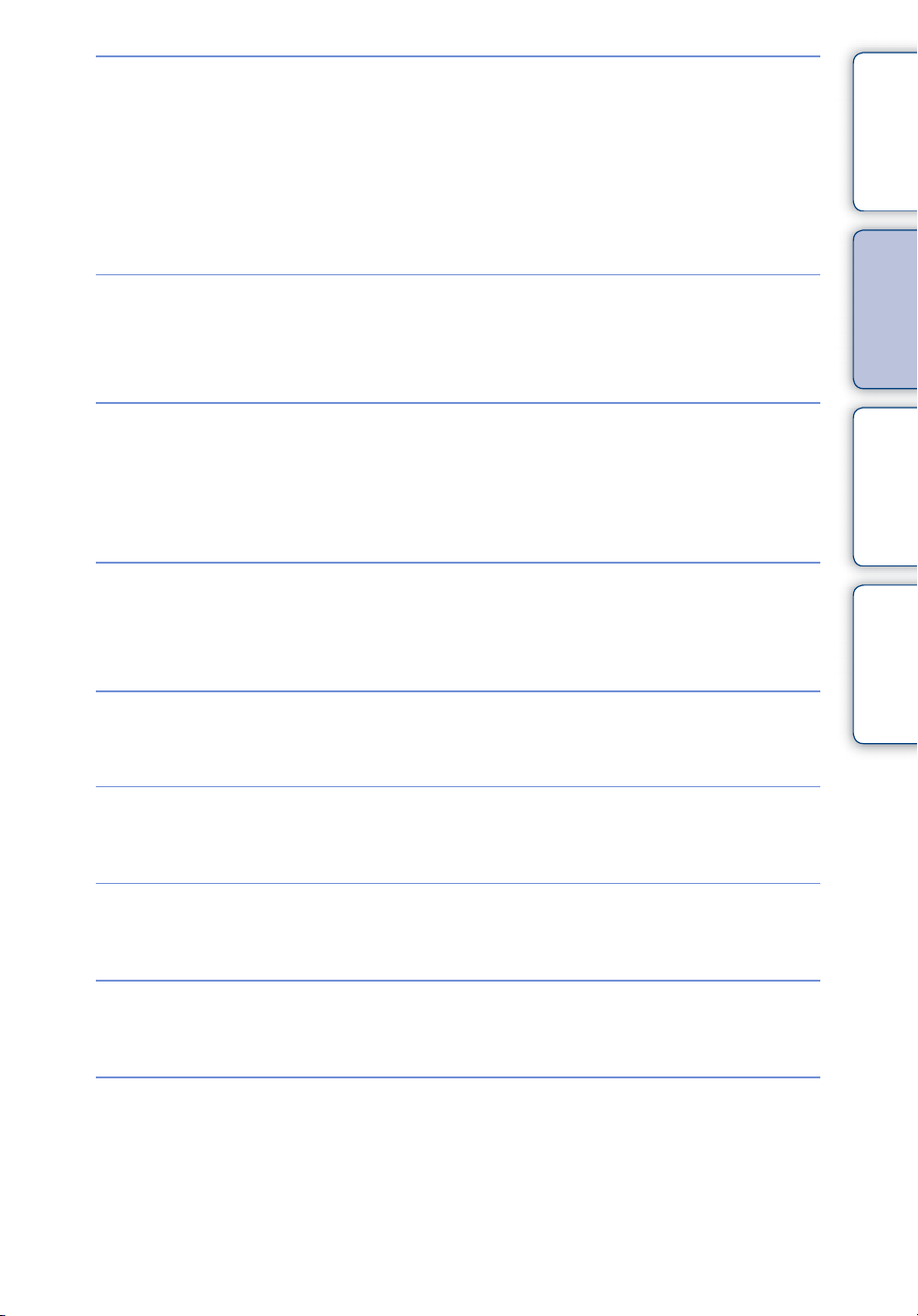
Fotografar sem
desfocagem
Anti-desfoc por movimento······························· 26
Crepúsculo sem Tripé ········································ 26
Alta Sensibilid······················································· 27
Temporizador automático com atraso de
2 segundos
ISO··········································································· 68
···························································· 38
Índice
Operação
Pesquisa de
Fotografar com luz de
fundo
Fotografar em locais
escuros
Mudar a posição de
foco
Mudar o tamanho/
qualidade da imagem
Mudar o visor do ecrã
Correcção Contraluz HDR ································ 26
Flash Forçado······················································· 36
Reconhecimento de cena ································· 74
Anti-desfoc por movimento······························· 26
Alta Sensibilid······················································· 27
Sinc. lenta······························································ 36
ISO··········································································· 68
Localizar foco ······················································· 33
Foco········································································· 71
Detecção de Cara ··············································· 78
Tam imagem/Tamanho Imag. Panorama/
Qualidade ······························································ 62
DISP (Defin. Visualização do Ecrã) ··············· 34
Guia Função ······················································· 104
Pesquisa MENU/
Definições
remissivo
Índice
Apagar imagens
Visualizar imagens
ampliadas
Editar imagens
Apagar······························································ 45, 90
Formatar······························································· 119
Zoom de reprodução·········································· 43
Corte (Redimensionar) ······································ 89
Retoque·································································· 89
10
PT
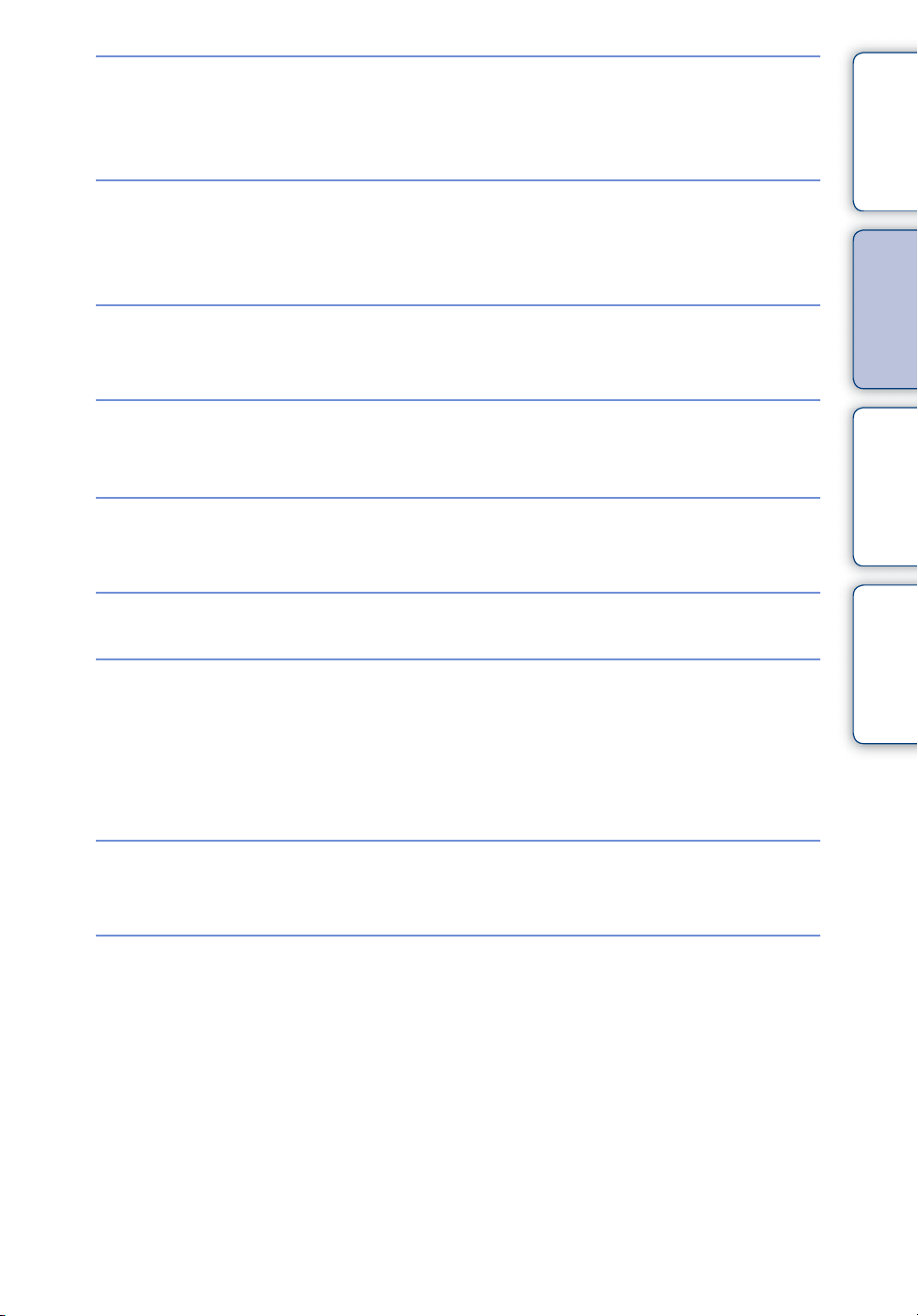
Reproduzir uma série
de imagens em
sequência
Ap. slide·································································· 81
Índice
Ver imagens 3D
Imprimir imagens com
a data
Mudar as definições da
data e hora
Definições de
inicialização
Imprimir imagens
Ver em Televisores
Ver estereoscopicamente imagens
fotografadas no modo Varrer Ângulo
Múltiplo
“PMB (Picture Motion Browser)” ·················· 134
Definição de Área·············································· 125
Defin. Data e Hora ············································ 126
Inicializar······························································ 107
Imprimir imagens fixas····································· 143
Ver imagens numa TV 3D ································ 56
Ver imagens numa TV de Definição
Standard (SD)····················································· 127
Ver imagens numa TV de Alta
Definição (HD)···················································· 128
··································································· 55
Pesquisa de
Operação
Pesquisa MENU/
Definições
remissivo
Índice
Criar disco de filme no
formato AVCHD
Informação acerca de
acessórios opcionais
Criar um disco de filmes·································· 140
Pantilt Inteligente ··············································· 162
11
PT
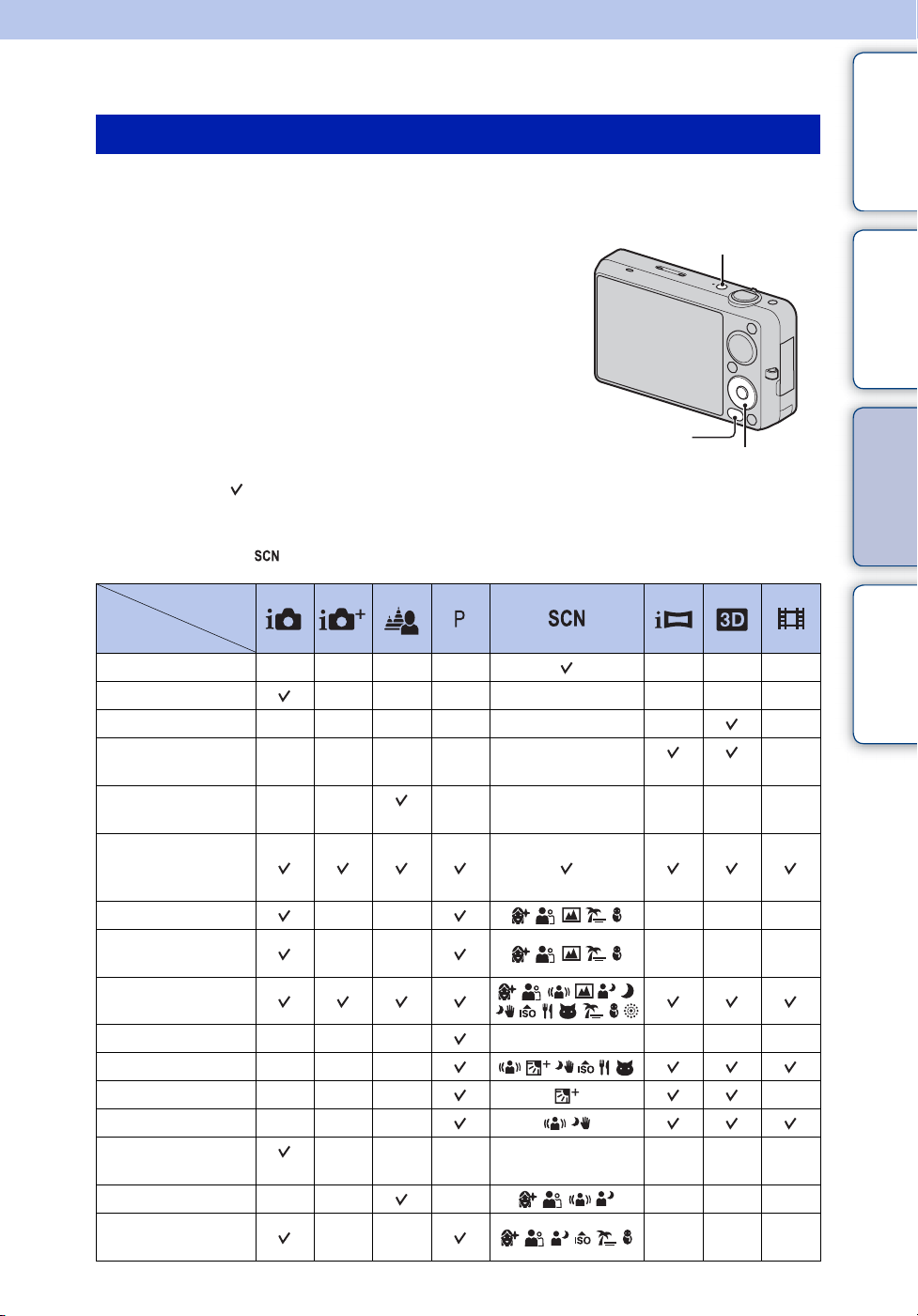
Pesquisa MENU/Definições
Itens do MENU (Fotografia)
Pode seleccionar facilmente as várias funções de fotografia a partir do botão MENU.
Índice
1 Carregue no botão ON/OFF (Alimentação) e
defina a câmara para o modo de fotografia.
Botão ON/OFF
(Alimentação)
2 Carregue no botão MENU para visualizar o
ecrã Menu.
3 Seleccione o item do menu desejado com v/
V/b/B no botão de controlo.
4 Carregue no botão MENU para desligar o
ecrã Menu.
Na tabela abaixo, indica definições que podem ser alteradas, enquanto – indica definições que
não podem ser alteradas. Uma definição pode ser fixada ou restrita dependendo do modo de
fotografia. Para mais detalhes, consulte a página para cada item.
Os ícones abaixo do indicam os modos disponíveis.
Marcador de
modo
Itens do menu
Selecção de cena
Modo Fácil
Fotografia 3D
Direcção de
Fotografia
Efeito de
Desfocagem
Tam imagem/
Tamanho Imag.
Panorama/Qualidade
Definições Burst
Intervalo Fotografia
Burst
EV
ISO
Equil. br.
Foco
Modo do Medidor
Reconhecimento de
cena
Efeito Pele Suave
Sensib detecção
sorriso
———— ———
——— — ———
———— — — —
———— — —
—— — — ———
—— ———
—— ———
——— — ———
———
——— —
———
——— — ———
—— — ———
—— ———
Botão MENU
Botão de controlo
Continua r
Pesquisa de
Operação
Pesquisa MENU/
Definições
remissivo
Índice
PT
12

Marcador de
modo
Itens do menu
Detecção de Cara
Redução Olhos
Fechados
(Definições)
———— ———
———
Notas
• [Qualidade] visualiza-se apenas quando [Formato de filme] estiver regulado para [AVCHD].
• Apenas os itens que estão disponíveis para cada modo são visualizados no ecrã.
Itens do MENU (Visualização)
Pode seleccionar facilmente as várias funções de visualização a partir do botão MENU.
1 Carregue no botão (Reprodução) para
comutar para o modo de reprodução.
2 Carregue no botão MENU para visualizar o ecrã
Menu.
3 Seleccione o item do menu desejado com v/V/b/
B no botão de controlo.
4 Carregue z no centro do botão de controlo.
Botão
(Reprodução)
Botão de controlo
Botão MENU
Índice
Pesquisa de
Operação
Pesquisa MENU/
Definições
remissivo
Índice
Na tabela abaixo, indica definições que podem ser alteradas, enquanto – indica definições que
não podem ser alteradas.
Modo de Visualização
Itens do menu
(Ap. slide)
(Visualização 3D) ——
(Enviar por TransferJet) ———
(Modo de Visualização)
(Visualizar Grupo Burst)
(Retoque)
(Apagar)
(Proteger)
DPOF
(Rodar)
(Seleccione pasta)
(Definições)
Vista de
Data
———
Cartão de memória
Vista da
pasta (Fixa)
————
Vista da
pasta (MP4)
——
——
———
——
Vista
AVCHD
Memória
Interna
Vista da
Pasta
—
Continua r
13
PT

Nota
• Apenas os itens que estão disponíveis para cada modo são visualizados no ecrã.
Itens de definição
Pode mudar as definições no ecrã (Definições).
1 Carregue no botão MENU para visualizar o ecrã
Menu.
2 Seleccione (Definições) com V no botão de
controlo, depois carregue z no centro do botão
de controlo para visualizar o ecrã de
configuração.
3 Seleccione cada item com v/V/b/B, depois z.
4 Seleccione a definição desejada, depois carregue
z.
Categorias Itens
Definições Filmag
Definiç Principais
Formato de filme
Iluminador AF
Linha Grelha
Zoom digital
Auto Orient
Redução Olho Verm
Alerta Olho Fechad
Bip
Language Setting
Guia Função
Cor do visor
Modo Demo
Inicializar
Resolução HDMI
CONTROL.P/HDMI
COMPONENT
Ligação USB
Definições LUN
Trans Músic
Form Músic
Economia Energia
TransferJet
Eye-Fi*
Botão de controlo
Botão MENU
Índice
Pesquisa de
Operação
Pesquisa MENU/
Definições
remissivo
Índice
Continua r
14
PT

Categorias Itens
Fer. cartão memória
Fer. memória interna
Definições Relógio
* [Eye-Fi] aparece apenas quando um cartão Eye-Fi (comercialmente disponível) estiver inserido na
câmara.
Formatar
Crie pasta GRAV.
Mude pasta GRAV.
Apagar Pasta GRAV
Copiar
Núm. Arquivo
Formatar
Núm. Arquivo
Definição de Área
Defin. Data e Hora
Notas
• [Definições Filmag] aparece apenas quando as definições tiverem sido introduzidas a partir do modo de
fotografia.
• [Fer. cartão memória] aparece apenas quando estiver inserido na câmara um cartão de memória, ao passo
que aparece [Fer. memória interna] apenas quando não estiver inserido um cartão de memória.
Índice
Pesquisa de
Operação
Pesquisa MENU/
Definições
remissivo
Índice
15
PT

Identificação das partes
Câmara A Botão do obturador
B Botão (Burst)
C Para filmagem: Alavanca W/T (zoom)
(32)
Para ver: Alavanca (Zoom de
reprodução)/Alavanca (Índice) (43,
44)
D Flash
E Botão ON/OFF (Alimentação)
F Lâmpada da alimentação
G Microfone
H Luz do temporizador automático/Luz do
Obturador de Sorriso/Iluminador AF
I Lente
J Altifalante
K Ecrã LCD
L Marcador de modo (20)
M Botão (Reprodução) (42)
N Botão MOVIE (filme) (41)
O Conector HDMI
P Gancho para a correia de pulso*
Q Botão (Apagar) (45)
R Botão MENU (12)
S Botão de controlo
Menu ligado: v/V/b/B/z
Menu desligado: DISP/ / / /
Localizar foco
T Alavanca de ejecção da bateria
U Ranhura de inserção da bateria
V Tampa da bateria/cartão de memória
W Conector múltiplo
X Luz de acesso
Painel de cobertura
Y Ranhura do cartão de memória
Z Receptáculo para o tripé
wj Marca (TransferJet™) (85, 116)
Índice
Pesquisa de
Operação
Pesquisa MENU/
Definições
remissivo
Índice
* Utilizar a correia de pulso
Prenda a correia e coloque a sua mão pelo laço
para evitar que a câmara caia.
Gancho
16
PT
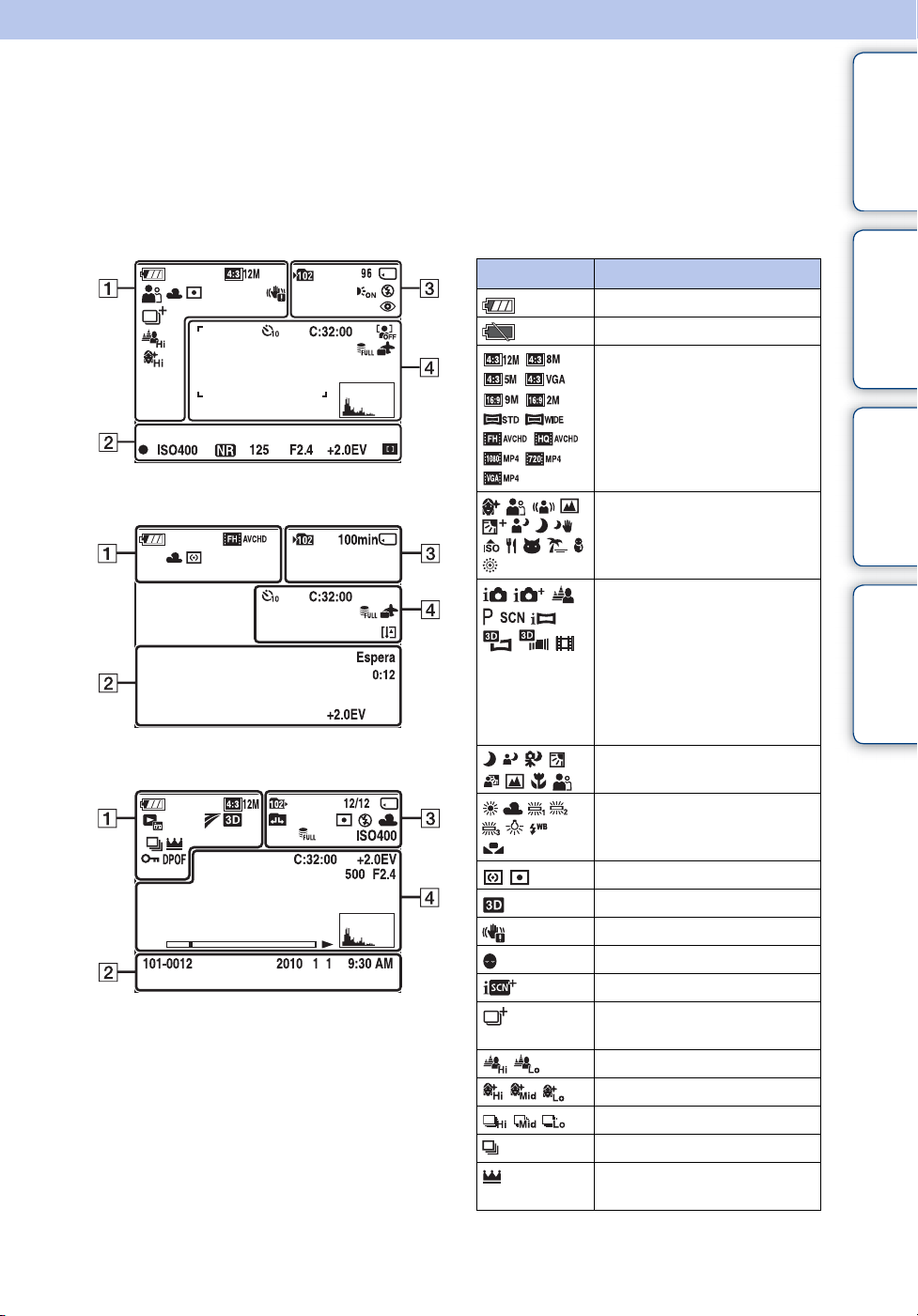
Lista de ícones visualizados no ecrã
Os ícones são visualizados no ecrã para indicar o estado da câmara.
Pode mudar o visor do ecrã usando DISP (Defin. Visualização do Ecrã) no botão de controlo.
Índice
Quando fotografa imagens fixas
Quando filma filmes
Quando reproduzir
A
Visor Indicação
Bateria restante
Aviso de bateria fraca
Tamanho da imagem/tamanho
da imagem panorama/
Qualidade
Selecção de cena
Modo de fotografia (Ajustam.
Auto Inteligente/Ajustam. Auto
Superior/Desfocagem do
Fundo/Programa Automático/
Selecção de Cena/iVarrer
Panorama/Varrer Panorama
3D/Varrer Ângulo Múltiplo/
Modo de Filme)
Ícone de Reconhecimento de
Cena
Equilíbrio de Brancos
Pesquisa de
Operação
Pesquisa MENU/
Definições
remissivo
Índice
Modo do medidor
Imagens 3D
Aviso de vibração
Redução olhos fechados
Reconhecimento de Cena
Ícone de sobreposição para
ajustamento auto superior
Efeito de Desfocagem
Efeito de Pele Suave
Intervalo de fotografia burst
Imagens burst
Imagem principal no grupo
burst
Continua r
17
PT
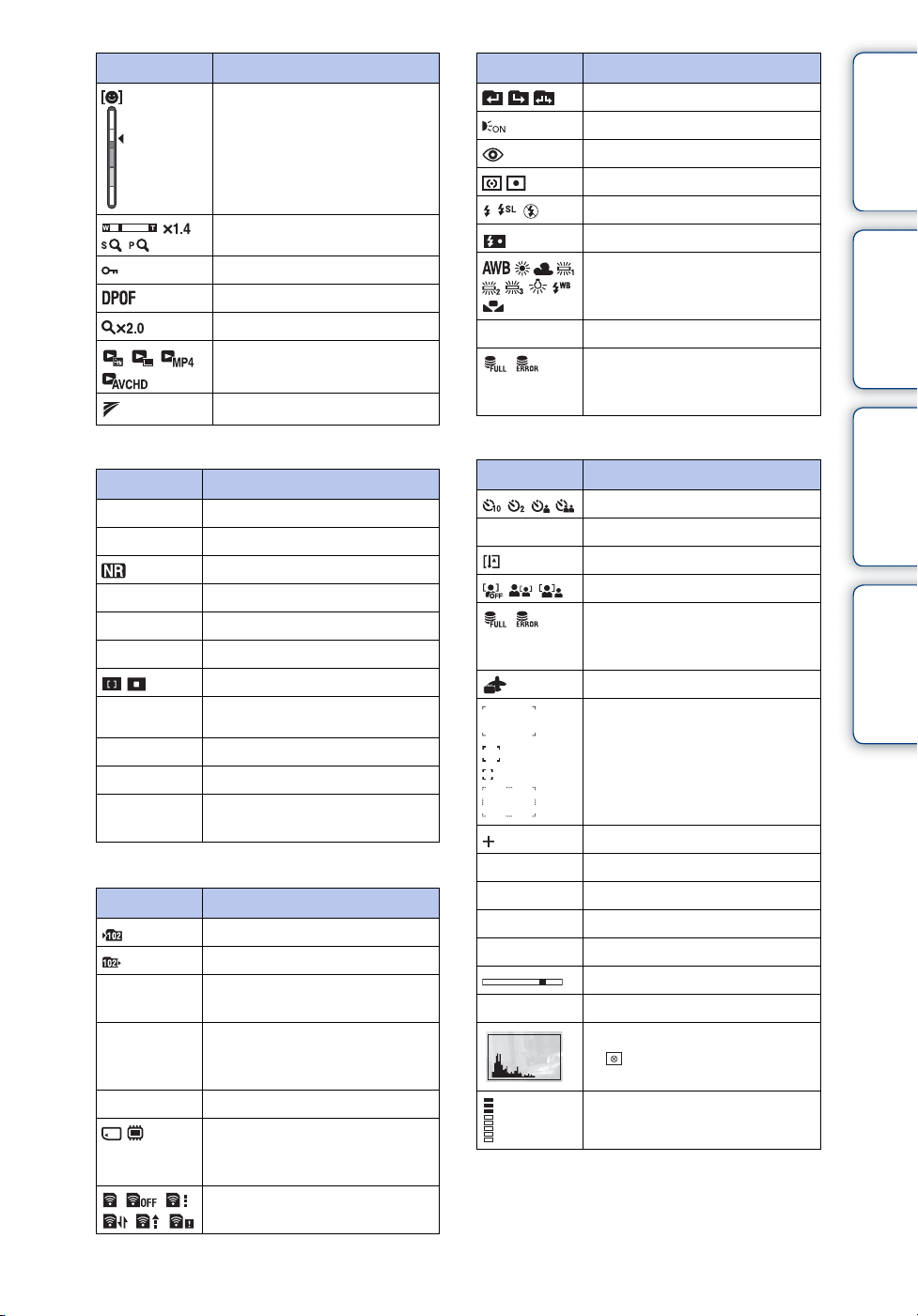
Visor Indicação
Indicador de Sensibilidade de
Detecção de Sorriso
Escala de zoom
Protecção
Ordem de impressão (DPOF)
Zoom de reprodução
Modo de visualização
Definições TransferJet
B
Visor Indicação
z
ISO400
125
F2.4
+2.0EV
Foco
GRAV
Espera
0:12
101-0012
2010 1 1
9:30 AM
C
Bloqueio AE/AF
Número ISO
Obturador lento NR
Velocidade do obturador
Valor da abertura
Valor de exposição
Gravação de um filme/Espera
Tempo de gravação (m:s)
Número pasta-arquivo
Data/hora da gravação da
imagem de reprodução
Visor Indicação
Pasta de gravação
Pasta de reprodução
96
12/12
100min
Meio de Gravação/Reprodução
Número de imagens que pode
gravar
Número de imagem/Número de
imagens gravadas na variação de
data, pasta seleccionada
Tempo de gravação
(cartão de memória, memória
interna)
Visualização do Modo Eye-Fi
Visor Indicação
Mudar de pasta
Iluminador AF
Redução dos olhos vermelhos
Modo do medidor
Modo de flash
Flash a carregar
Equilíbrio de Brancos
ISO400
Número ISO
Aviso de arquivo da base de
dados cheio/erro do arquivo da
base de dados
D
Visor Indicação
Temporizador automático
C:32:00
Detecção de Cara
Aviso de arquivo da base de
+2.0EV
500
F2.4
N
00:00:12
Visor de auto-diagnóstico
Aviso de sobreaquecimento
dados cheio/erro do arquivo da
base de dados
Destino
Quadro do telémetro de AF
Reticulado do medidor de ponto
Valor de exposição
Velocidade do obturador
Valor da abertura
Reprodução
Barra de reprodução
Contador
Histograma
• aparece quando o visor de
histograma for desactivado.
Volume
Índice
Pesquisa de
Operação
Pesquisa MENU/
Definições
remissivo
Índice
PT
18
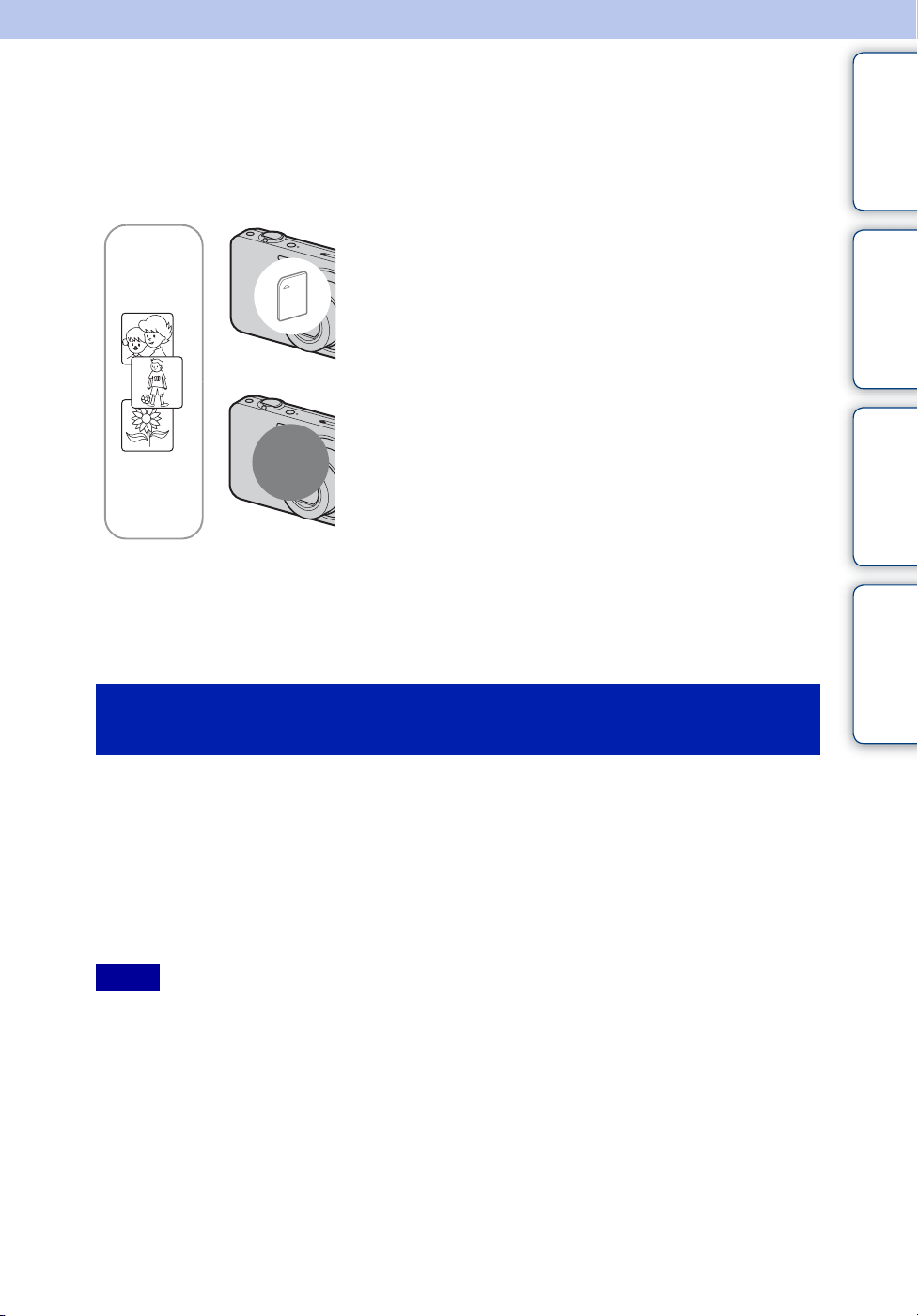
Utilização da memória interna
A câmara tem aproximadamente 32 MB de memória interna. Esta memória não pode ser
removida. Mesmo quando não houver cartão de memória inserido na câmara, pode gravar
imagens utilizando esta memória interna.
Quando for inserido um cartão de memória
[Gravação]: As imagens são gravadas no cartão de
memória.
B
[Reprodução]: Reproduzem-se as imagens no cartão de
memória.
[Menu, Definições, etc.]: Podem-se executar várias
funções nas imagens no cartão de memória.
Operação
Índice
Pesquisa de
Quando não houver cartão de memória inserido
B
Memória
interna
[Gravação]: As imagens são gravadas através da memória
interna.
• Não pode gravar filmes na memória interna com a seguinte
qualidade de filme ou tamanho de imagem de filme:
– [AVC HD 17M FH], [AVC HD 9M HQ]
– [MP4 12M], [MP4 6M]
[Reprodução]: As imagens guardadas na memória interna
são reproduzidas.
[Menu, Definições, etc.]: Podem executar-se várias
funções nas imagens na memória interna.
Sobre dados de imagens guardados na memória
interna
Recomendamos que copie os dados (cópia de segurança) usando um dos seguintes métodos.
Para copiar dados (cópia de segurança) num disco rígido do seu computador
Execute o procedimento na página 136 sem um cartão de memória inserido na câmara.
Para copiar dados (cópia de segurança) num cartão de memória
Prepare um cartão de memória com capacidade livre suficiente, depois execute o procedimento
explicado em [Copiar] (página 123).
Pesquisa MENU/
Definições
remissivo
Índice
Notas
• Não pode importar dados de imagem num cartão de memória para a memória interna.
• Ao efectuar uma ligação USB entre a câmara e um computador com um cabo, pode importar os dados
guardados na memória interna para um computador. No entanto, não pode exportar dados num
computador para a memória interna.
19
PT
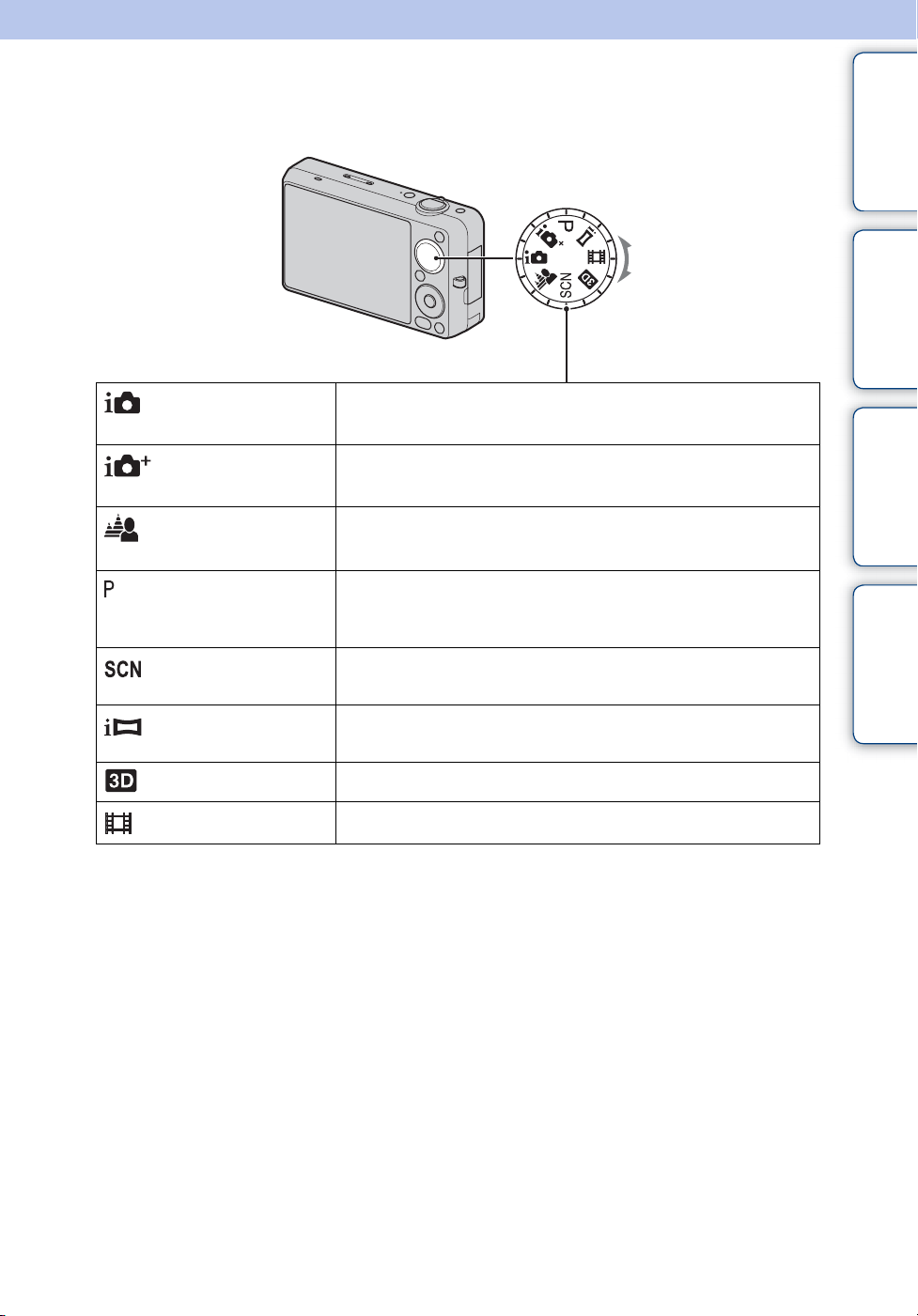
Utilização do marcador de modo
Regule o marcador de modo para a função desejada.
Marcador de modo
Operação
Índice
Pesquisa de
(Ajustam. auto
inteligente)
(Ajustam. auto
superior)
(Desfocagem do
fundo)
(Programa
Automático)
(Selecção de cena)
(iVarrer panorama)
(Fotografia 3D)
(Modo de Filme)
Permite-lhe fotografar imagens fixas com a definição regulada
automaticamente.
Permite-lhe fotografar imagens fixas em maior qualidade do que no
modo Ajustamento Auto Inteligente.
Permite-lhe fotografar uma imagem com fundo desfocado e definir o
motivo.
Permite-lhe fotografar com a exposição ajustada automaticamente
(tanto a velocidade do obturador e valor de abertura). Também pode
seleccionar várias definições utilizando o menu.
Permite-lhe fotografar com definições programadas de acordo com a
cena.
Permite-lhe fotografar uma imagem panorâmica após composição de
imagens.
Permite-lhe fotografar imagens 3D compondo imagens.
Permite-lhe gravar filmes.
Pesquisa MENU/
Definições
remissivo
Índice
20
PT
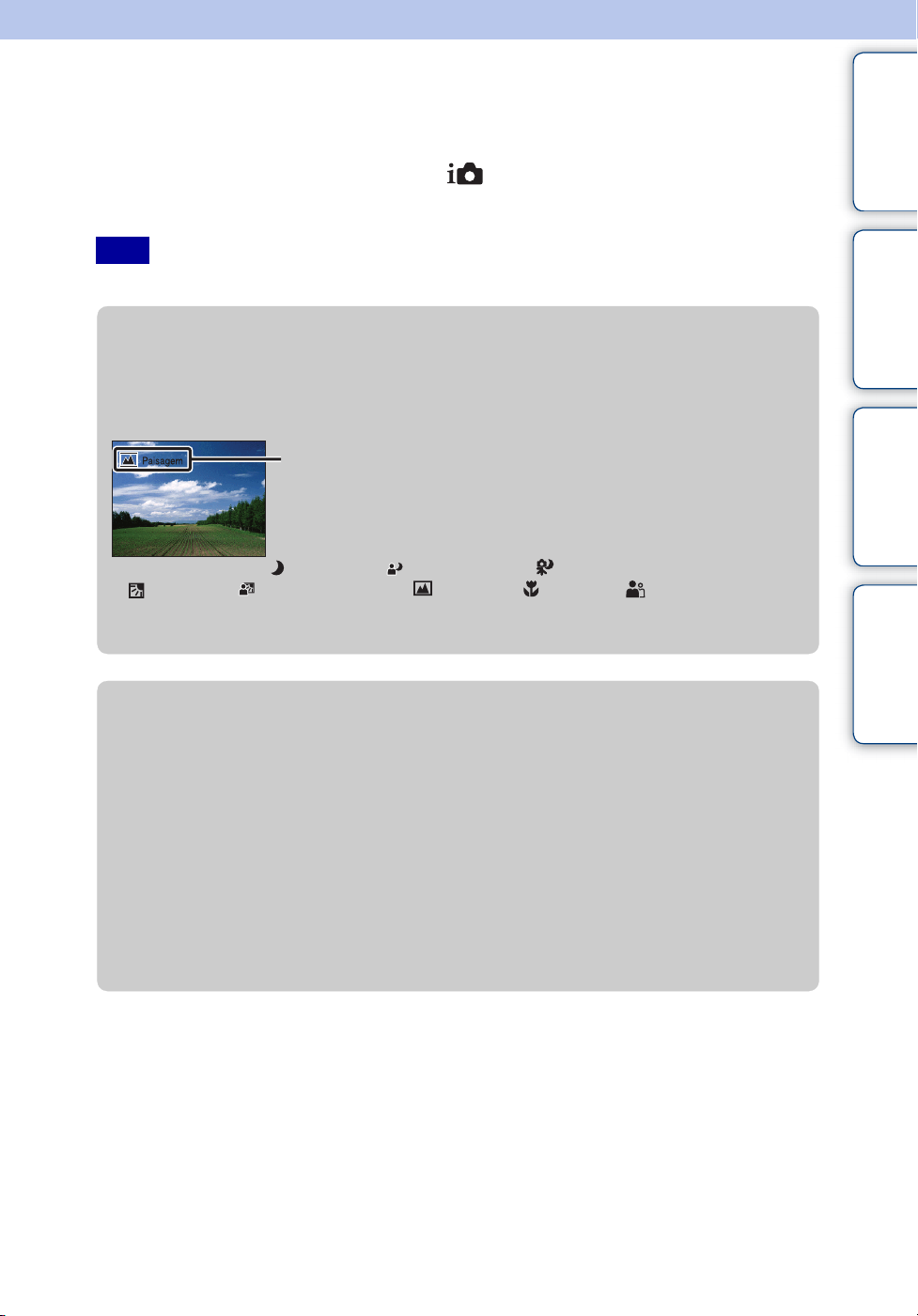
Ajustam. auto inteligente
Permite-lhe fotografar imagens fixas com a definição regulada automaticamente.
1 Regule o marcador de modo para (Ajustam. auto inteligente).
2 Fotografe com o botão do obturador.
Índice
Nota
• O modo flash está regulado para [Auto] ou [Desligado].
zSobre Reconhecimento de Cena
Reconhecimento de Cena opera no modo de Ajustamento Automático Inteligente. Esta
função deixa a câmara reconhecer automaticamente as condições de fotografia e depois tira
a fotografia.
Ícone e guia de Reconhecimento de Cena
• A câmara reconhece (Crepúsculo), (Retr.crepúsculo), (Crepúsculo com um tripé),
(Contraluz), (Retrato a Contraluz), (Paisagem), (Macro) ou (Retrato) e mostra o
ícone correspondente e guia no ecrã quando a cena for reconhecida.
Para mais detalhes, consulte a página 74.
zSe fotografar uma imagem fixa de um motivo que
seja difícil de focar
• A distância de fotografia mínima é de aproximadamente 5 cm (W), 90 cm (T) (da lente).
• Quando a câmara não puder focar o motivo automaticamente, o indicador de bloqueio AE/AF muda
para piscar lentamente e o bip não soa. Recomponha a foto ou mude a definição de foco (página 71).
• A focagem pode ser difícil nas seguintes situações:
– Está escuro e o motivo distante.
– O contraste entre o motivo e o fundo é fraco.
– O motivo é visto através de vidro.
– O motivo move-se rapidamente.
– Há luz reflectiva ou superfícies brilhantes.
– O motivo é iluminado por detrás ou há luz a piscar.
Pesquisa de
Operação
Pesquisa MENU/
Definições
remissivo
Índice
21
PT

Ajustam. auto superior
A câmara combina Reconhecimento de Cena e tecnologia de imagem de alta qualidade para
fotografar automaticamente imagens com as definições ideais.
1 Regule o marcador de modo para (Ajustam. auto superior).
Índice
2 Carregue no botão do obturador.
A câmara fotografa imagens burst quando necessário e sobrepõe múltiplas imagens. Ao
sobrepor as imagens, a câmara grava uma imagem com menos desfocagem e ruídos do
motivo.
Notas
• [Flash] está fixado para [Auto] ou [Desligado]. Em condições de pouca luz tais como cenas nocturnas,
regule [Flash] para [Desligado] para obter o efeito ideal das imagens sobrepostas.
• O efeito de desfocagem e ruídos do motivo reduzidos é menos eficaz nas seguintes situações:
– Motivos estão em movimento
– Motivos estão muito próximos da câmara
– Imagem com pouco contraste, como o céu, praia com areia ou relvado
– Imagem que muda constantemente, tal como ondas ou quedas de água
Pesquisa de
Operação
Pesquisa MENU/
Definições
remissivo
Índice
Continua r
22
PT
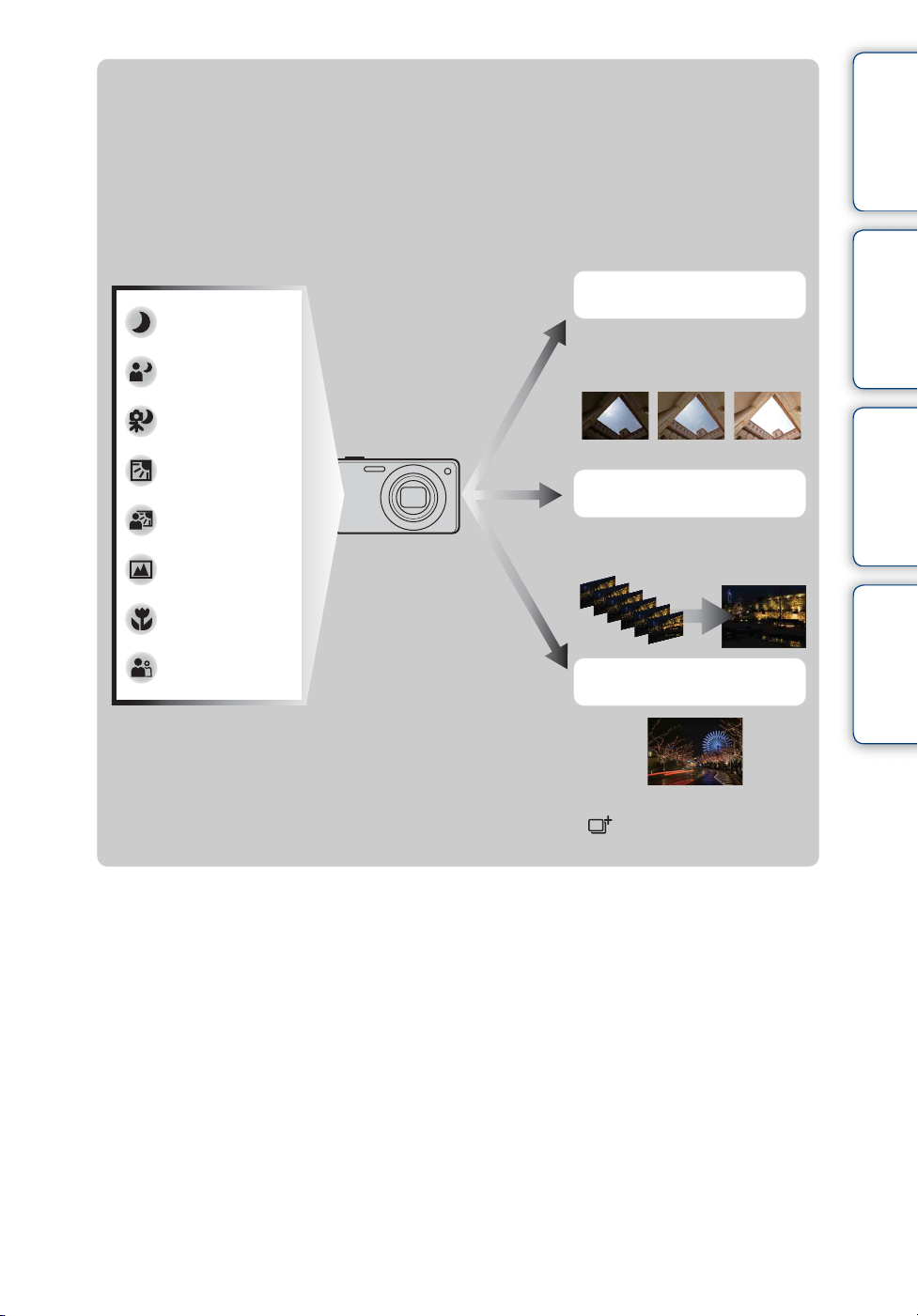
zQual é a diferença entre o modo Ajustamento Auto
Superior e o modo Ajustamento Auto Inteligente?
No modo [Ajustam. auto superior], a câmara fotografa imagens burst com base na cena
reconhecida.
Após a fotografia, a câmara cria um compósito de imagens burst para produzir uma imagem
de mais alta qualidade. Contudo, pode demorar mais tempo a gravar imagens do que no
modo Ajustamento Auto Inteligente.
Correcção Contraluz HDR
Crepúsculo
Retr.crepúsculo
Evita a sobre e sub-exposição.
Operação
Índice
Pesquisa de
Crepúsculo com
um tripé
Contraluz
Sobreposição da fotografia
Retrato a Contraluz
Paisagem
Macro
Retrato
A câmara selecciona o modo de sobreposição ideal com base na cena reconhecida.
• No modo Correcção Contraluz HDR ou sobreposição da fotografia, (o ícone de sobreposição)
aparece no ecrã LCD.
Reduz ruídos.
Fotografar uma imagem
Pesquisa MENU/
Definições
remissivo
Índice
23
PT

Desfocagem do fundo
A câmara foca apenas o motivo, deixando o fundo desfocado, para que o motivo sobressaia.
1 Regule o marcador de modo para (Desfocagem do fundo).
2 Carregue no botão do obturador.
Índice
Notas
• Quando fotografar, segure na câmara estável para reduzir a vibração desta.
• O fundo pode não estar desfocado nas seguintes situações:
– A cena é muito brilhante ou muito escura.
– O motivo move-se.
– O motivo está muito distante da câmara. (A distância de fotografia recomendada foi excedida.)
– O motivo está muito próximo do fundo.
• O efeito de Desfocagem do Fundo pode não funcionar eficazmente nas seguintes situações:
– Os motivos estão muito pequenos.
– O motivo tem a mesma cor do fundo.
– Moveu a câmara após definir o bloqueio AE/AF.
• Se não conseguir desfocar eficazmente, tente as seguintes soluções:
– Rode a alavanca de zoom (W/T) para o lado T.
– Aproxime-se do motivo até estar dentro da distância de fotografia recomendada.
– Separe o motivo e o fundo.
– Fotografe após focar no motivo.
zSugestões para desfocar o fundo
• Fotografe a partir da distância de fotografia recomendada indicada no ecrã LCD.
• Antes de fotografar, seleccione MENU t [Efeito de Desfocagem] t [Alto], [Médio] ou
[Baixo] para mudar a intensidade do efeito de desfocagem do fundo.
Pesquisa de
Operação
Pesquisa MENU/
Definições
remissivo
Índice
24
PT
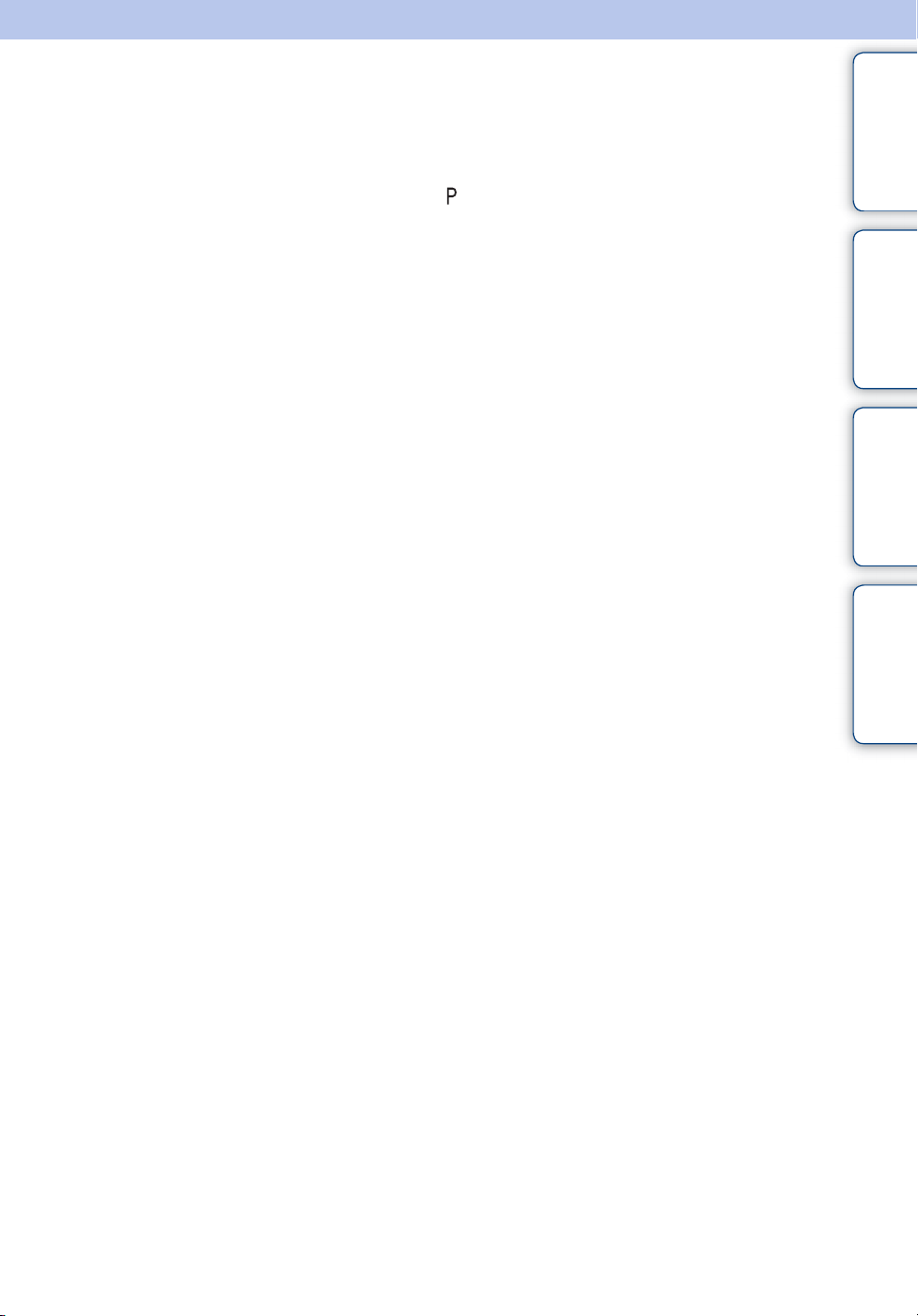
Programa Automático
Permite-lhe fotografar com a exposição ajustada automaticamente (tanto a velocidade do
obturador e valor de abertura). Também pode seleccionar várias definições utilizando o menu.
1 Regule o marcador de modo para (Programa Automático).
Índice
2 Carregue no botão do obturador.
Pesquisa de
Operação
Pesquisa MENU/
Definições
remissivo
Índice
25
PT

Selecção de cena
Permite-lhe fotografar com definições programadas de acordo com a cena.
1 Regule o marcador de modo para (Selecção de cena).
2 Seleccione o modo desejado t z no botão de controlo.
Se quiser comutar para outra cena, carregue no botão MENU.
(Pele Suave)
Permite-lhe fotografar caras para suavidade.
Operação
Índice
Pesquisa de
(Foto suave)
(Anti-desfoc por
movimento)
(Paisagem)
(Correcção
Contraluz HDR)
(Retr.crepúsculo)
Permite-lhe fotografar imagens com uma atmosfera mais
suave para retratos e flores, etc.
Permite-lhe fotografar interiores sem usar o flash para
reduzir a desfocagem do motivo.
Permite fotografar facilmente cenas distantes focando à
distância. Fotografa o céu limpo, árvores e flores em
cores vivas.
Permite-lhe fotografar duas imagens com diferentes
exposições para criar uma única imagem com uma maior
variação de gradação. A câmara combina as partes
escuras de uma imagem captada com uma definição de
exposição brilhante e as partes brilhantes de uma
imagem captada com uma definição de exposição
escura.
Permite-lhe fotografar imagens nítidas de pessoas com a
vista nocturna no fundo sem comprometer a atmosfera.
Pesquisa MENU/
Definições
remissivo
Índice
(Crepúsculo)
(Crepúsculo sem
Tripé)
Permite-lhe fotografar cenas nocturnas a uma distância
grande sem perder a atmosfera escura do ambiente.
Permite-lhe fotografar cenas nocturnas com menos ruído
sem usar um tripé.
Continua r
26
PT
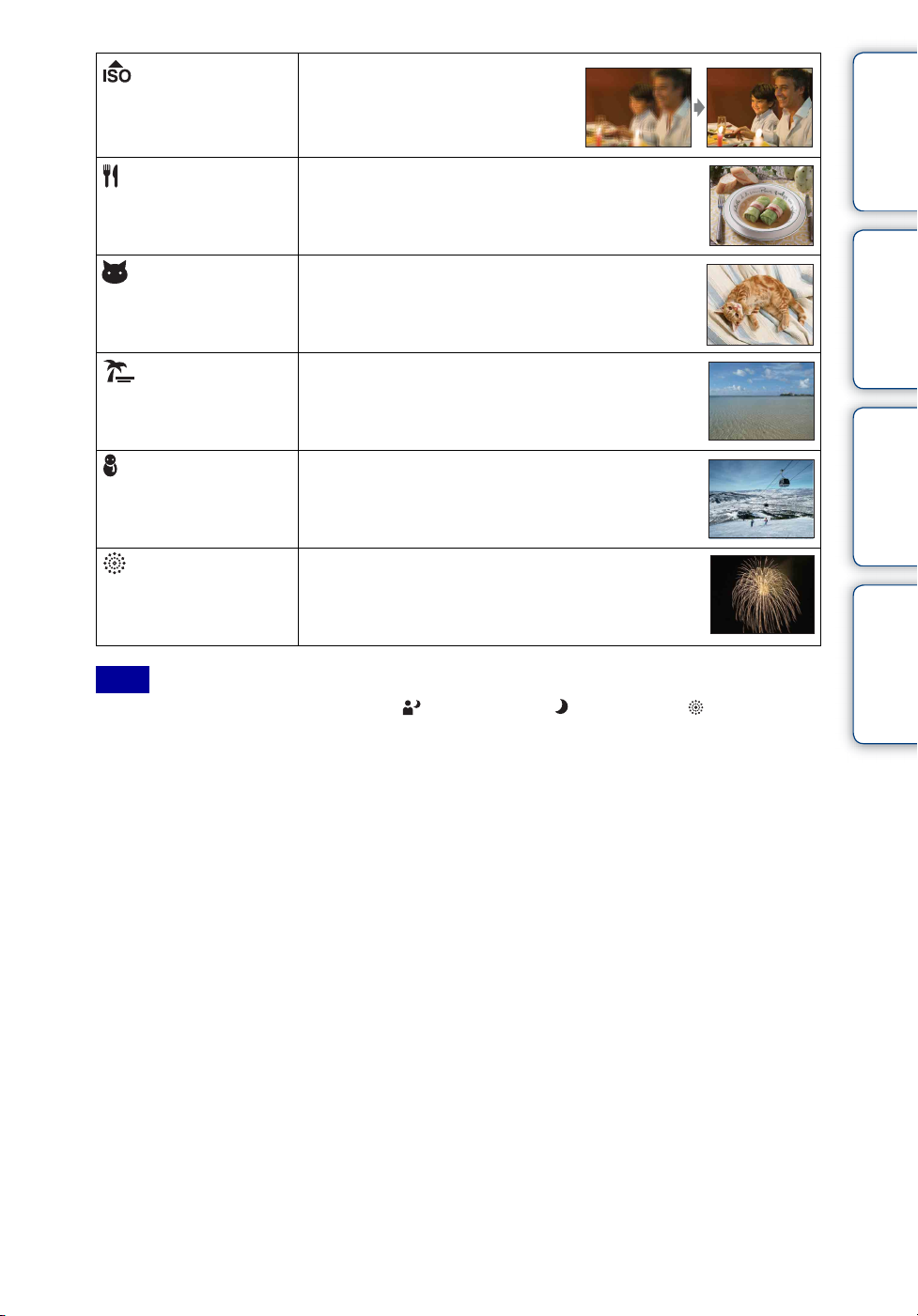
(Alta Sensibilid)
Permite-lhe fotografar imagens sem um
flash sob condições de baixa
luminosidade, reduzindo a desfocagem.
Índice
(Gourmet)
(Animal de
estimação)
(Praia)
(Neve)
(Fogo artifício)
Permite-lhe fotografar disposições de comida em cores
deliciosas e brilhantes usando o modo Macro.
Permite-lhe fotografar imagens do seu animal de
estimação com as melhores definições.
Permite-lhe fotografar imagens com definições
adequadas para cenas de praia ou lagos.
Permite-lhe gravar imagens claras evitando cores
profundas em cenas de neve ou outros lugares onde todo
o ecrã aparece branco.
Permite-lhe gravar fogo de artifício em todo o seu
esplendor.
Nota
• Quando fotografa imagens usando o modo (Retr.crepúsculo), (Crepúsculo) ou (Fogo artifício),
a velocidade do obturador é menor e as imagens tendem a desfocar. Para evitar a desfocagem,
recomenda-se o uso de um tripé.
Pesquisa de
Operação
Pesquisa MENU/
Definições
remissivo
Índice
27
PT
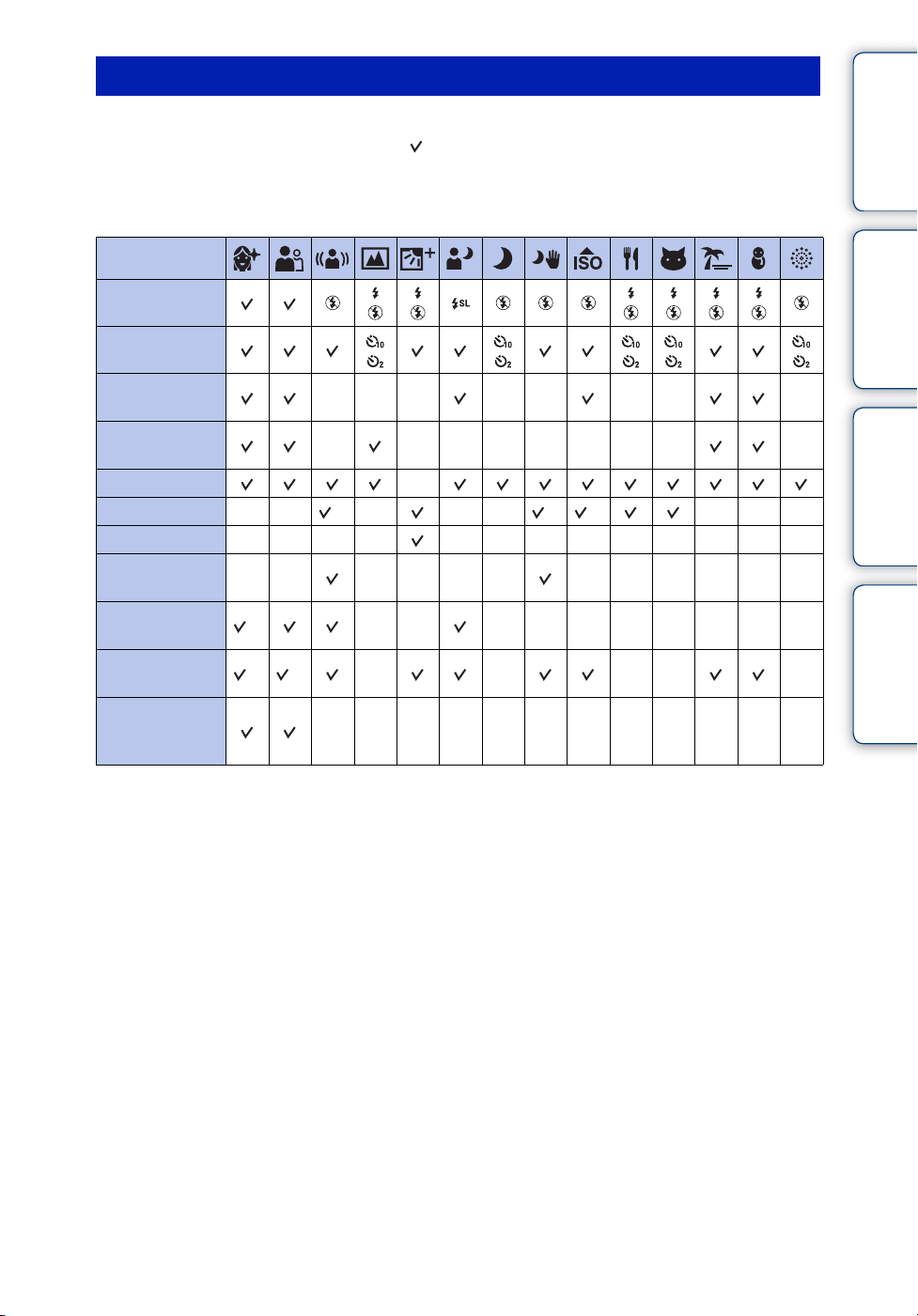
Funções que pode usar em Selecção de cena
Para fotografar uma imagem correctamente de acordo com a condição da cena, é determinada
pela câmara uma combinação de funções. indica definições que podem ser mudadas, enquanto
– indica definições que não podem ser mudadas.
Em “Flash” e “Temp. Auto”, os ícones indicam os modos que estão disponíveis. Algumas
funções não estão disponíveis dependendo do modo de selecção de cena.
Flash
Temp. Auto
Operação
Índice
Pesquisa de
Obturador de
sorriso
Definições
Burst
EV
Equil. br.
Foco
Modo do
Medidor
Efeito Pele
Suave
Detecção de
Cara
Redução
Olhos
Fechados
*1[Flash] para [Equil. br.] não pode ser seleccionado.
2
[Deslig] para [Efeito Pele Suave] não está disponível.
*
3
*
[Deslig] para [Detecção de Cara] não pode ser seleccionado.
—— *1———*1*
———— —————————
—— ———— ——————
2
*
*3*
——— —— —— —
— ——————— —
—
—— ————————
3
—————
————————————
Pesquisa MENU/
Definições
1
———
remissivo
Índice
28
PT

Varrer Panorama Inteligente
Permite-lhe criar uma imagem panorâmica de imagens compósitas. A câmara também detecta
automaticamente as caras das pessoas ou motivos em movimento.
1 Regule o marcador de modo para (iVarrer panorama).
2 Alinhe a câmara com o limite do motivo a
fotografar e carregue no botão do obturador.
Esta parte não será
fotografada
3 Faça panning da câmara até ao fim do guia,
seguindo a indicação no ecrã LCD.
Operação
Definições
Índice
Pesquisa de
Pesquisa MENU/
Barra de
orientação
Notas
• Se não conseguir fazer panning da câmara em todo o motivo dentro de um determinado tempo, aparece
uma área cinzenta na imagem compósita. Se isso acontecer, mova a câmara mais rápido para gravar uma
imagem totalmente panorâmica.
• Dado várias imagens estarem unidas, a parte unida não será gravada uniformemente.
• Sob condições de pouca iluminação, as imagens panorâmicas podem ficar desfocadas ou pode não ser
capaz de fotografar.
• Sob luzes que cintilam, como as luzes fluorescentes, o brilho ou cor da imagem combinada nem sempre
será igual.
• Quando todo o ângulo da fotografia panorâmica e o ângulo bloqueado AE/AF forem extremamente
diferentes no brilho, cor e foco, a fotografia não será bem sucedida. Se isso acontecer, mude o ângulo
bloqueado AE/AF e volte a fotografar.
• Varrer Panorama Inteligente não é adequado nas seguintes situações:
– Motivos estão muito próximos da câmara
– Imagem com pouco contraste, como o céu, praia com areia ou relvado
– Imagem que muda constantemente, tal como ondas ou quedas de água
• Não pode criar imagens panorâmicas nas seguintes situações:
– Quando faz panning da câmara muito rápida ou muito lentamente.
– Quando a vibração da câmara for muito forte.
remissivo
Índice
Continua r
29
PT

zMudar a direcção da fotografia ou tamanho da
imagem de uma imagem panorâmica
Índice
Direcção de
Fotografia:
Tamanho Imag.
Panorama:
MENU t [Direcção de Fotografia] t seleccione [Direita],
[Esquerda], [Para cima] e [Para baixo] t z
MENU t [Tamanho Imag. Panorama] t seleccione
[Normal] ou [Grande] t z
zSugestões para fotografar uma imagem panorâmica
Faça panning da câmara num arco com uma velocidade constante e na direcção indicada no
ecrã LCD. Os motivos parados são mais adequados para fotos panorâmicas do que os
motivos em movimento.
Raio o mais curto
Direcção vertical Direcção horizontal
• Primeiro, carregue até meio no botão do obturador para que possa bloquear o foco, a exposição e o
equilíbrio de brancos. Depois, carregue no botão do obturador completamente para baixo e faça
panning ou incline a câmara.
• Se uma secção com formas ou cenários muito variados estiver concentrada ao longo do bordo do
ecrã, a composição da imagem pode falhar. Nesse caso, ajuste a composição de fotograma para que
a secção fique no centro da imagem, depois volte a fotografar.
possível
Pesquisa de
Operação
Pesquisa MENU/
Definições
remissivo
Índice
zPercorrer as imagens panorâmicas para visualizar
Pode percorrer as imagens panorâmicas carregando em z no botão de controlo enquanto as
imagens panorâmicas estiverem a ser visualizadas. Rode a alavanca de zoom (W) para
visualizar novamente toda a imagem.
Botão de controlo/
alavanca
z no botão de controlo Percorrer reprodução/pausa
v/V/b/B no botão de
Mostra a área visualizada de
toda a imagem panorâmica
• As imagens panorâmicas podem também ser reproduzidas com o software fornecido “PMB”
(página 134).
• Imagens panorâmicas gravadas usando outra câmara podem não percorrer correctamente quando
reproduzidas.
controlo
Alavanca W (zoom) Mostra toda a imagem
Acção
imagens percorridas
Percorre as imagens
30
PT
